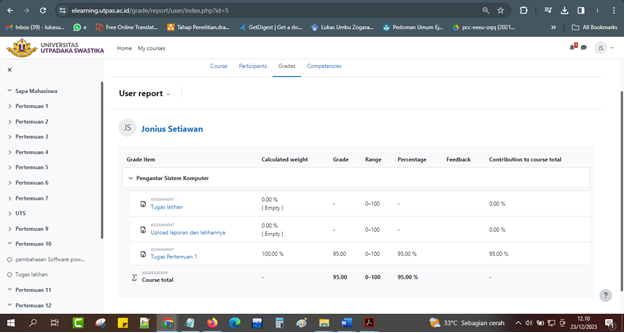Pedoman Penggunaan LMS bagi Mahasiswa adalah berikut ini
A. Sistem Login
- Kunjungi Laman Web: https://elearning.utpas.ac.id
- Klik Log in di Kanan atas halaman
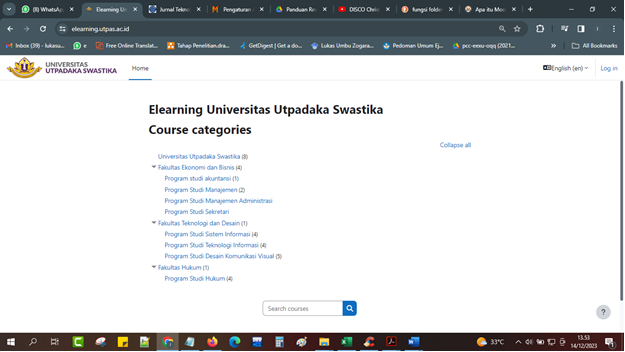
Mahasiswa dapat login ke dalam aplikasi elearning Universitas UTPADAKA SWASTIKA menggunakan akun yang telah diperoleh dari administrator (Akademik). Umumnya, NPM merupakan username akun elearning mahasiswa. Login elearning dilakukan dengan cara memilih menu “Log in”. yang berada di kanan atas. Selanjutnya, isi “Username” dengan NPM mahasiswa dan isi “Password” dengan kata “changeme” lalu pilih log in.
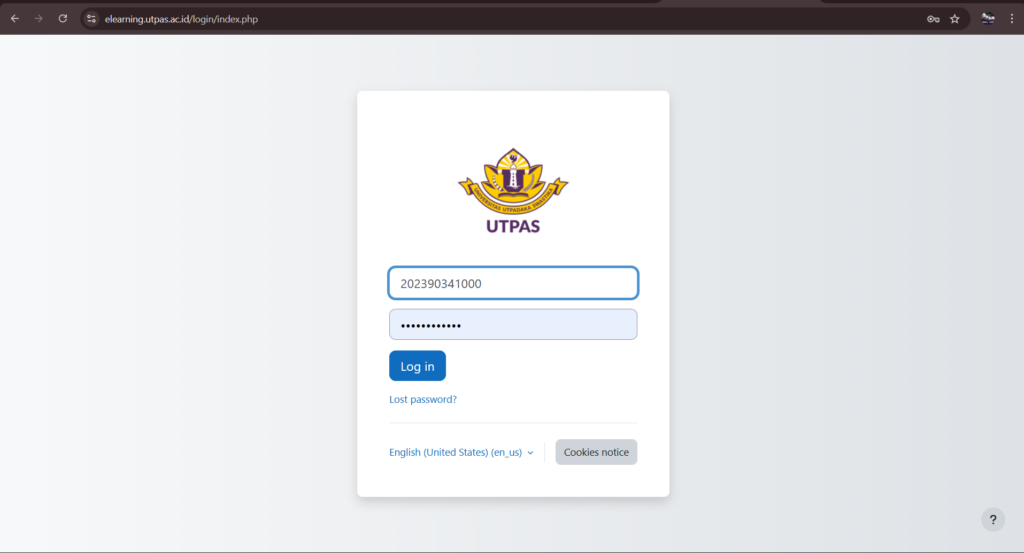
Ketika log in pertama kali, Mahasiswa akan diminta mengganti password dengan password baru Mahasiswa sendiri (minimal 8 karakter kombinasi dari numeric, alphabet, huruf capital dan non-alphabet seperti +, -, !, @, #, $, dll). Setalah di isi lalu click save changes
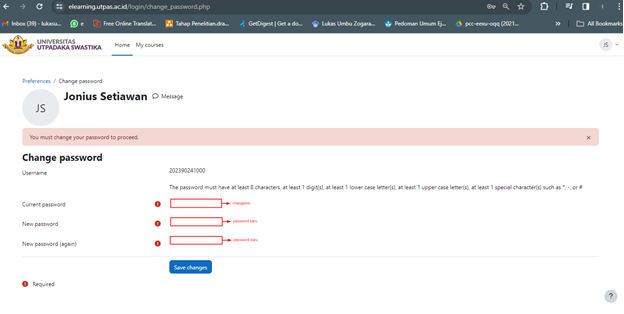
Pilih “CONTINUE”
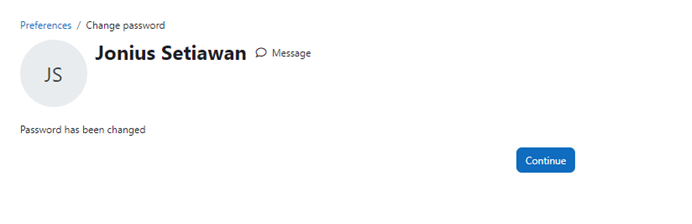
Setelah melakukan pergantian password, maka Mahasiswa sudah dapat mengakses materi kuliah
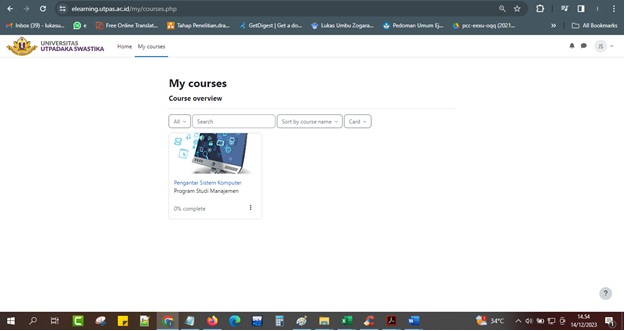
Edit Profile
Sebelum memulai penggunaan (bagi mahasiswa yang pertama menggunakan elearning), ada baiknya mahasiswa memastikan bahwa data yang ada pada profile sudah benar. Untuk merubah profil, pilih menu “Username”, selanjutnya pilih “profile”.

Selanjutnnya pilih menu “Edit profile”
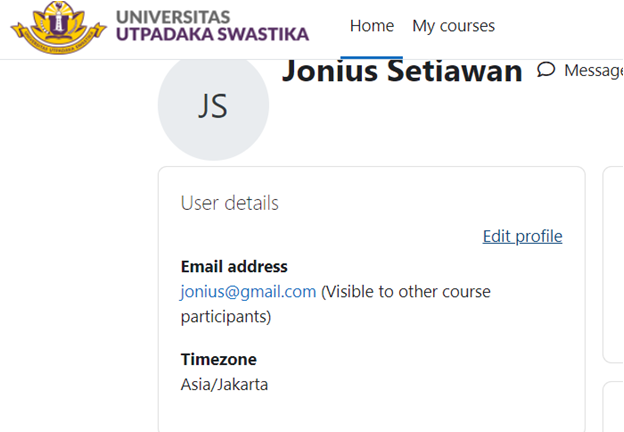
Pastikan mahasiswa mengisi semua data dengan benar
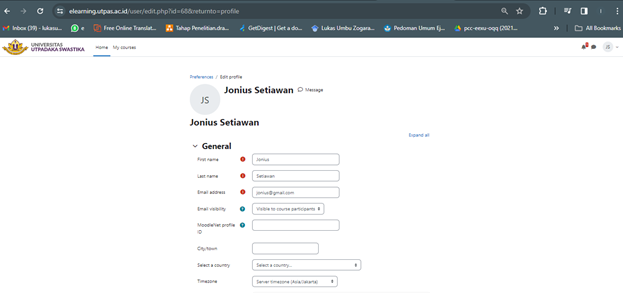
Selanjutnya masukkan foto mahasiswa pada menu “User picture”
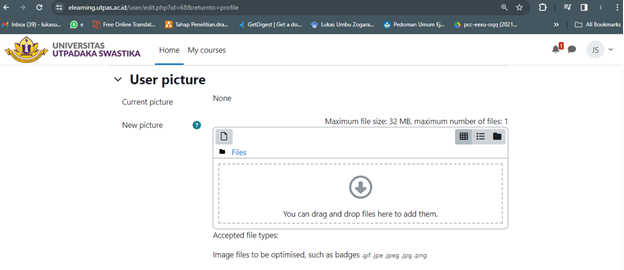
Scroll ke bawah dan pilih “UPDATE PROFILE”
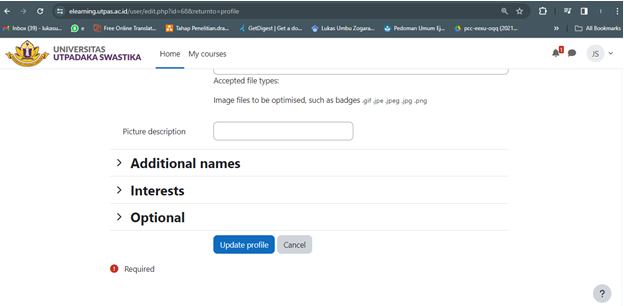
B. E-Learning Part 1 (Memilih Matakuliah)
Mahasiswa yang telah terdaftar dalam system elearning Universitas Utpadaka Swastika dapat mengakses materi mata kuliah yang telah disediakan oleh dosen. Oleh karena itu, mahasiswa telah didaftarkan pada mata kuliah yang sesuai dengan mata kuliah yang telah direncanakan pada Kartu Rencana Semester (KRS).
Langkah pertama bagi mahasiswa untuk mengakses materi kuliah adalah dengan memilih mata kuliah yang ingin diikuti. Sebagai contoh pada panduan ini, mata kuliah yang ingin diikuti adalah Pengantar Sistem Komputer, maka mahasiswa masuk ke dalam halaman mata kuliah Sistem Pengantar Komputer dengan cara klik mata kuliah tersebut.
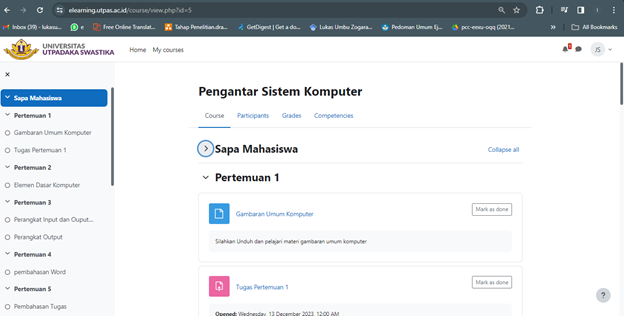
C. E-Learning Part 2 (Mempelajari Materi dan Tugas)
- Klik Menu General yang ada di sebelah kiri, pada panduan ini saya sudah ganti dengan Sapa Mahasiswa, untuk mengetahui materi dan file yang siap dipelajari oleh mahasiswa.
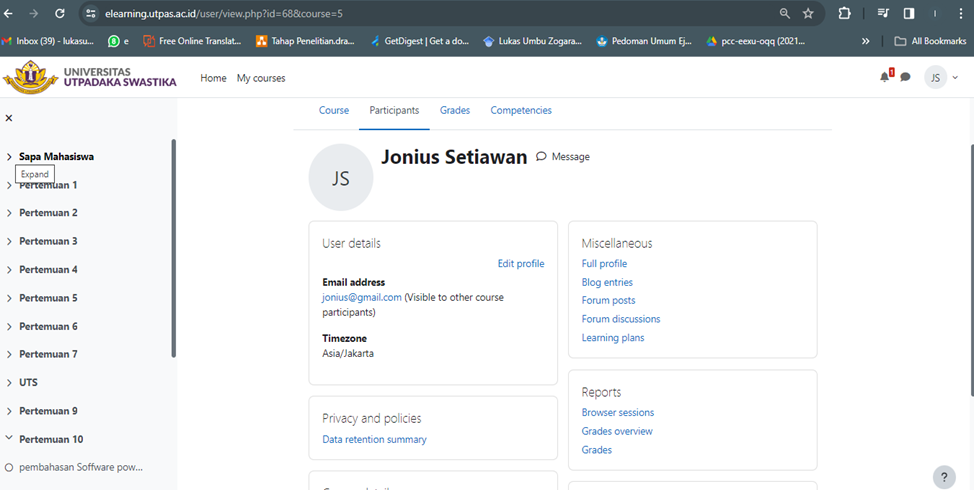
- Dalam Tampilan halaman Sapa Mahasiswa, terdapat pengumuman yang di informasikan kepada mahasiswa
- Selain itu terdapat topic 1, topic 2, topic 3, ( Disini saya ganti dengan pertemuan 1 dan seterusnya). dst untuk sesi pertemuan dalam setiap pembelajaran.
- Dalam pertemuan 1 Untuk mengunduh materi klik ‘Materi Gambaran Umum Komputer’ maka file tersebut akan ter-unduh untuk dapat langsung di pelajari oleh mahasiswa.
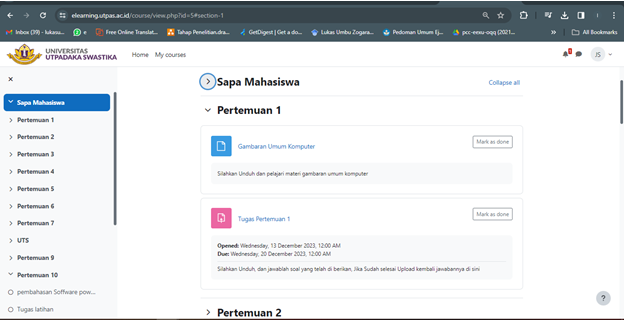
- Setelah mempelajari, Silahkan mengerjakan tugasnya dengan Klik (Ex : ‘Tugas Pertemuan 1’)
- Maka akan tampil informasi detail Submission status dari tugas tersebut. Untuk mengunduh file Klik ‘Tugas Pertemuan 1)
D. E-Learning Part 3 (Mengirim Tugas)
- Setelah tugas selesai dikerjakan dengan format (Ex .pdf, ppt, dan word. Note: jika nama file lebih dari satu kata, maka harus dipisahkan dengan tanda _), balas tugas tersebut dengan meng upload nya kembali menggunakan fasilitas Add submission.
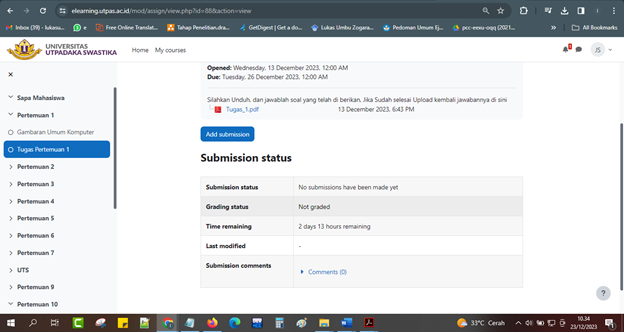
- Tampilan dalam mengupload tugas dengan melampirkan (ex :pdf) , selanjutnya Klik Save changes
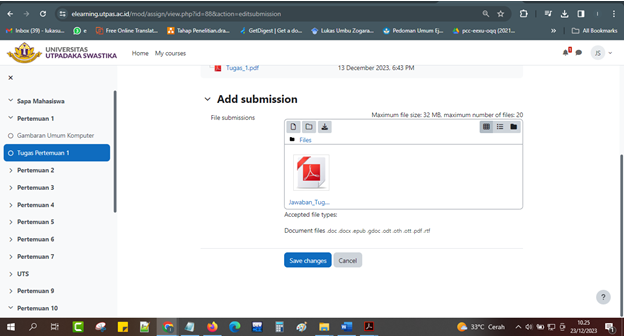
- Tampilan submission status saat Tugas kuliah berhasil diupload / dikirim . Sample ( Notification time remaining ) Tugas diserahkan 2 hari 13 jam lebih awal. Dengan Grading status : Not Grade / belum di nilai.

E. E-Learning Part 4 (Melihat Nilai)
- Klik Grade untuk dapat melihat Nilai dari tugas yang telah di kerjakan ( Ex : 95.00)